Windows 8.1 / 7のInternet Explorer 11で閉じたタブを再表示する方法 | ||
Windows 8.1 / 7のInternet Explorer 11で閉じたタブを再表示する方法 |
Q&A番号:015986 更新日:2023/05/30
|
Q&A番号:015986 更新日:2023/05/30 |
 | Windows 8.1 / 7のInternet Explorer 11で、閉じたタブを再表示する方法について教えてください。 |
 | Internet Explorer 11では、誤ってタブを閉じてしまった場合でも、同一ウィンドウであれば再表示することができます。 |
Internet Explorer 11では、誤ってタブを閉じてしまった場合でも、同一ウィンドウであれば再表示することができます。
はじめに
!注意
Microsoft社のInternet Explorerはサポート終了しました。
Microsoft EdgeやGoogle Chromeなど、ほかのブラウザ―を使用してください。
Microsoft Edgeがインストールされていない場合は、以下のWebページからダウンロードしてインストールすることができます。
 Microsoft Edgeのダウンロード
Microsoft Edgeのダウンロード
デスクトップ版Internet Explorer 11では、操作ミスなどで誤ってタブを閉じてしまった場合、タブを再表示することができます。
ここで案内する方法で再表示できるタブは、Internet Explorer 11の同一ウィンドウ内で閉じたタブに限ります。
別ウィンドウのInternet Explorer 11では、再表示することはできません。
※ ここではWindows 8.1のInternet Explorer 11の画面で案内していますが、Windows 7のInternet Explorer 11でも同様の操作が可能です。
操作手順
Windows 8.1 / 7のInternet Explorer 11で閉じたタブを再表示するには、以下の操作手順を行ってください。
デスクトップ版Internet Explorer 11を起動して、複数のタブを表示します。
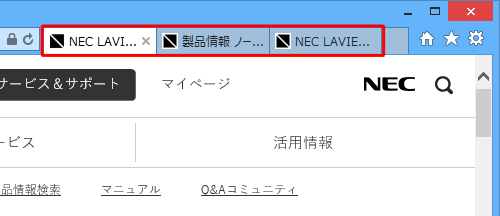
任意のタブを残して、その他のタブを閉じます。
ここでは例として、3つあるタブのうち1つだけ残します。
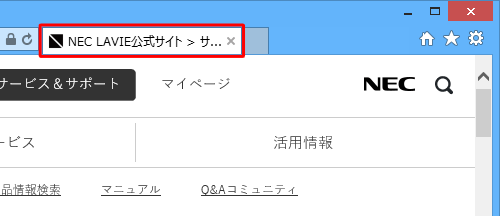
残っているタブを右クリックし、表示された一覧の「最近閉じたタブ」にマウスポインターを合わせて、再表示したいタブをクリックします。
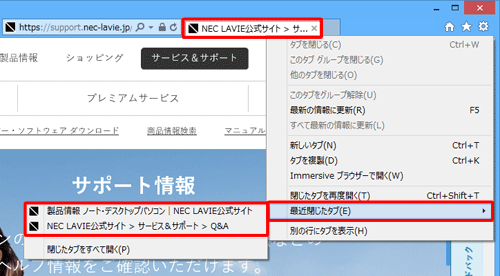
以上で操作完了です。
閉じたタブが再表示されたことを確認してください。
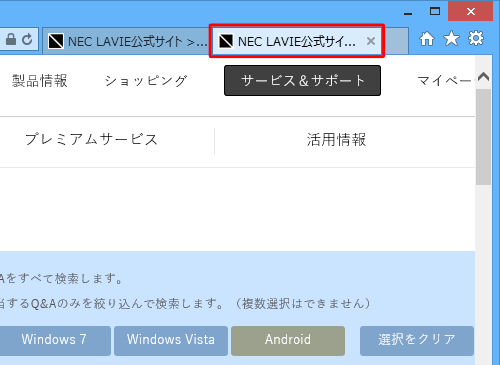
このQ&Aに出てきた用語


 Internet Explorerで閉じたタブを再表示する方法
Internet Explorerで閉じたタブを再表示する方法








